新电脑U盘装机老毛桃全攻略:轻松实现高效系统安装
![]() 游客
2024-12-28 15:53
414
游客
2024-12-28 15:53
414
在购买了一台全新的电脑之后,许多人会选择自己动手进行操作系统(OS)的安装,以确保设备处于最佳状态并满足个人需求。使用U盘作为启动介质来进行“裸机”安装是一种既经济又便捷的方法。而提到U盘装机工具,“老毛桃”无疑是最受欢迎的选择之一。本文将详细介绍如何利用老毛桃软件制作和使用U盘来为新电脑安装操作系统。
一、认识老毛桃及其优势
老毛桃是一款由国内开发者团队精心打造的一键装机工具,它集成了多种功能和服务,旨在简化用户的操作流程。以下是其主要特点:
多版本支持:无论是Windows XP、7、8还是10/11,老毛桃都能提供相应的镜像文件供用户选择。
一键式操作:通过图形化界面设计,即使是初次接触DIY的用户也能轻松完成整个过程。
安全可靠:内置病毒查杀引擎,确保下载和安装过程中不会受到恶意程序侵扰。
驱动自动适配:能够智能识别硬件配置,并自动下载匹配的最新驱动程序。
丰富的附加功能:除了基本的系统安装外,还提供了诸如硬盘分区、数据备份等实用工具。
二、准备工作
在开始使用老毛桃进行U盘装机之前,请确保已经准备好以下物品:
空白U盘:建议容量大于等于8GB,用于创建可引导的启动盘。请注意,在此过程中U盘上的所有数据都将被清除,请提前做好备份。
老毛桃软件:从官方网站或其他可信来源下载最新版本的老毛桃PE装机大师或类似工具。确保下载链接的安全性,避免感染木马病毒。
操作系统ISO文件:根据您的需求挑选合适的操作系统版本,并将其保存到本地计算机中。可以从微软官方渠道获取正版镜像,或者选择经过优化处理后的第三方版本。
连接线材:如果需要连接外部硬盘,则需准备好相应的SATA转USB适配器或其他类型的数据线。
辅助工具:某些情况下可能需要用到额外的第三方软件来完成复杂的任务,如硬盘分区工具等。请提前下载并安装这些应用程序。
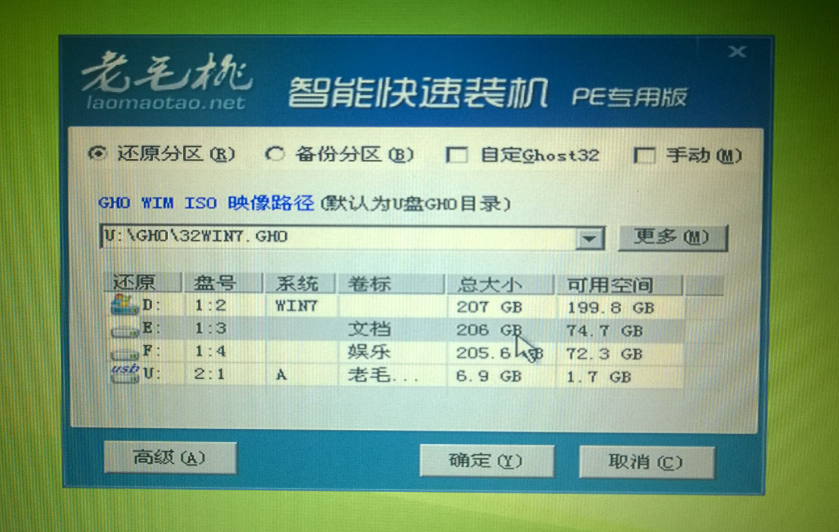
三、步骤详解
制作启动盘:
将准备好的空白U盘插入正在运行的电脑主机上。
打开老毛桃PE装机大师主界面,点击“U盘启动盘制作”按钮进入下一步。
按照提示选择U盘驱动器以及要写入的操作系统镜像文件。这里可以选择直接在线下载所需版本,也可以指定本地已有的ISO文件路径。
确认无误后点击“开始制作”,等待进度条达到100%即表示成功创建了一个可引导的U盘启动盘。
设置BIOS/UEFI:
关闭当前使用的电脑,并将新购入的电脑接通电源。
在开机瞬间按下指定按键(通常是DEL键或F2键),进入BIOS/UEFI设置界面。
找到Boot项并将U盘设为第一启动项。不同品牌和型号的主板可能会有不同的菜单布局,请参照产品说明书进行调整。
保存更改并退出设置,此时系统应该可以从U盘启动。
选择安装模式:
成功启动至老毛桃PE环境后,根据屏幕提示选择进入“一键装机”、“GHOST”或类似的安装选项。这一步骤决定了后续的具体操作方式。
如果是首次安装操作系统,则推荐选择“全新快速安装”。对于已有系统的升级或修复工作,可以考虑其他高级模式。
确认源与目标:
接下来,程序会列出当前连接的所有磁盘供您选择。务必仔细核对每个磁盘的标识符(如盘符、总容量等)以避免误操作。选定正确的安装位置后继续下一步。
执行安装:
一旦确定了安装位置,就可以点击“开始安装”按钮。期间可能会弹出警告框提醒您即将进行的操作是不可逆的,请再次确认无误后再点击“是”。
等待完成:
安装过程中不要关闭电源或拔掉U盘,耐心等待直到进度条达到100%。具体耗时取决于硬盘大小及传输速度,通常几GB的数据可以在几分钟内完成。
验证结果:
安装完成后,重新启动计算机并移除U盘。此时应能够正常加载新安装的操作系统。建议开机后立即检查各项功能是否正常,例如网络连接、硬件识别等。
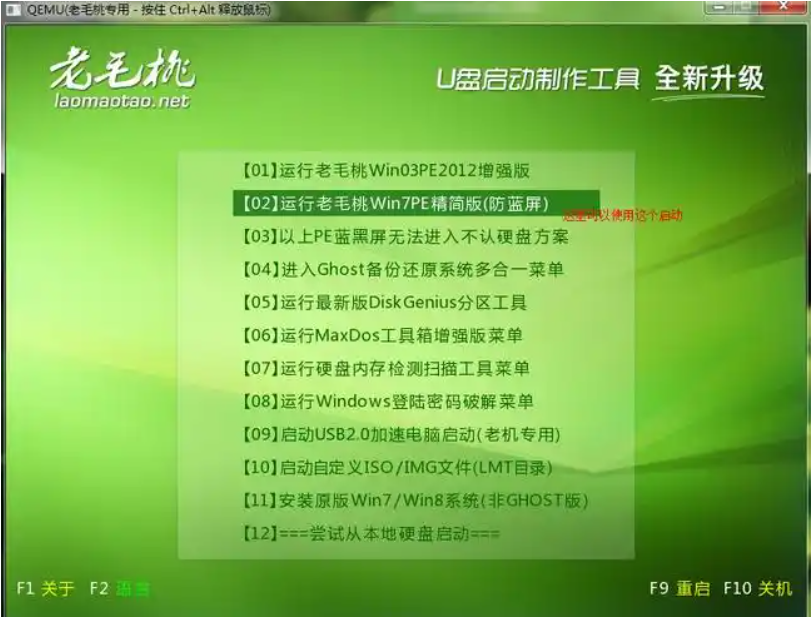
四、注意事项
保持清洁环境:在进行任何内部操作时,尽量保持工作区域干净整洁。灰尘和其他杂物可能会进入机箱内部影响硬件寿命。
遵循规范:严格按照制造商提供的指南执行每一步骤,特别是涉及到电气连接的部分。不正确的操作可能导致短路甚至永久性损坏。
备份数据:如果您打算更换现有硬盘,则务必提前做好重要文件的备份工作。即使是最小心的操作也无法完全排除潜在风险。
考虑未来扩展:在规划硬盘布局时考虑到未来的可能性。例如,留出足够的空间以便将来添加更多存储设备。
五、常见问题解答
问:我的计算机无法从U盘启动怎么办?
答:首先确认U盘确实已经被正确制作成了启动盘。其次,检查BIOS/UEFI设置中是否有相关选项需要调整,如禁用安全启动(Secure Boot)等功能。如果仍然存在问题,建议查阅主板说明书或联系技术支持人员寻求帮助。
问:安装过程中出现蓝屏或卡死现象怎么办?
答:这可能是由于驱动程序不兼容或硬件故障引起的。尝试更换其他版本的操作系统镜像或更新最新的驱动包;对于严重的问题,可以考虑更换健康的硬盘或内存条。
问:安装完毕后发现部分硬件未被识别怎么办?
答:初次启动后,新系统可能会经历一段时间的优化过程,这是正常的。可以通过访问官方网站下载并安装对应的驱动程序来解决问题。此外,检查是否存在硬件连接松动的情况也很重要。
六、总结
通过上述介绍,我们相信读者们已经掌握了如何使用老毛桃制作和使用U盘为新电脑安装操作系统的完整流程。这是一个相对简单的DIY项目,只要遵循正确的步骤并注意细节处理,就能够顺利实现目标。希望这篇指南能为您带来信心和灵感,在享受构建个性化PC的乐趣的同时也提升了自身的动手能力!
转载请注明来自扬名科技,本文标题:《新电脑U盘装机老毛桃全攻略:轻松实现高效系统安装》
标签:装机 老毛桃 新电脑
- 最近发表
-
- 东芝硬盘拆卸教程(详细指南教你如何拆卸东芝硬盘,修复或更换硬盘部件)
- 电脑无法录音的常见错误及解决方法(解决电脑录音问题的实用技巧)
- 解决惠普电脑登录账号错误的方法(遇到登录账号错误怎么办?一键解决!)
- 电脑毒霸卸载弹出错误的解决办法(快速解决电脑毒霸卸载时出现的错误,让你的电脑恢复正常)
- 解读电脑系统错误代码的重要性(探索错误代码中的关键信息和解决方案)
- 解决telnet电脑错误的方法(学会修复telnet电脑错误,提高工作效率)
- 电脑安装错误代码263解决方法(详解电脑安装错误代码263的原因及解决方案)
- 以PE清除XP密码的教程(使用PE工具轻松解决XP登录密码问题)
- 解决远程电脑密码错误的方法(如何通过远程连接修复忘记密码问题)
- 电脑显示磁盘错误重启解决方法(遇到电脑显示磁盘错误时,如何通过重启解决问题)
- 标签列表
- 友情链接
-

